Auf meinem LogMeIn Mac-Host, warum erhalte ich die Meldung Bedienungshilfen Zugriff?
Aufgrund der Sicherheitsmaßnahmen von Apple müssen Sie dem Host Zugriffsrechte und Bildschirmaufzeichnungsrechte erteilen, um ihn fernsteuern zu können.
Auf einem Mac kann der folgende Zugriff auf Bedienungshilfen (Ereignisse) Warnhinweis erscheinen:
"LMIGuiAgent" möchte diesen Computer mit Hilfe von Bedienungshilfen steuern
Gewähren Sie den Zugriff auf diese Anwendung unter Sicherheit & Privacy in den Systemeinstellungen Ihres Macs.
- Mit macOS Sequoia, Apple müssen Endbenutzer die Berechtigungen für die Aufzeichnung von Bildschirmen regelmäßig neu autorisieren. Das bedeutet, dass Benutzer Popups sehen, die sie auffordern, die Berechtigungen für das Aufzeichnen von Ansagen zu überprüfen und zu genehmigen. Basierend auf dem Feedback der Benutzer, Apple hat die Häufigkeit des Pop-ups auf monatlich angepasst.
Wenn das Popup-Fenster erscheint, wählen Sie Für einen Monat zulassen, um die Host-Software normal funktionieren zu lassen, oder öffnen Sie Systemeinstellungen, um Ihre Optionen für die Aufzeichnung von Bildschirmen zu verwalten. Derzeit gibt es keine Möglichkeit, den Zugriff auf Bildschirmaufzeichnungen dauerhaft zu gewähren.
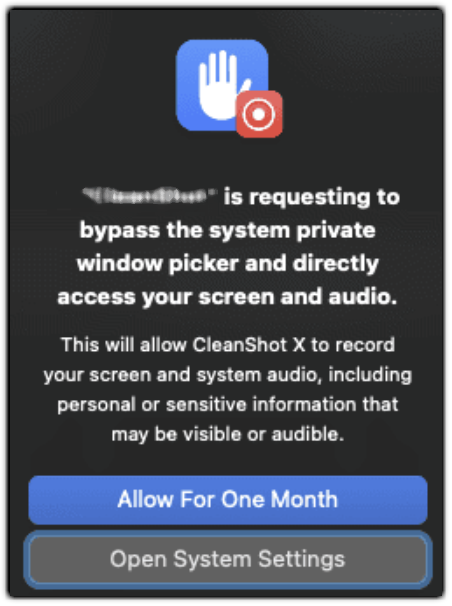
- Wenn Sie den Zugriff nicht gewähren, kann Ihr computer nicht aus der Ferne erreicht werden und die Meldungping wird weiterhin angezeigt.
Auf macOS Monterey und früher
Unter macOS Mojave, Ventura und Sonoma muss der Zugriff auf die Bedienungshilfen gewährt werden, wenn man sich physisch am Rechner befindet. Bei anderen Betriebssystemen können Sie die Einstellungen für den barrierefreien Zugang aus der Ferne ändern.
- Wählen Sie auf Ihrem Mac das . Das Fenster Sicherheit und Datenschutz wird angezeigt.
- Gehen Sie auf die Registerkarte Datenschutz.
- Wählen Sie in der unteren linken Ecke das Schloss-Symbol. Ein Dialogfeld zur Authentifizierung wird angezeigt.
- Melden Sie sich mit einem Administratorkonto an.
- Ändern Sie die folgenden Einstellungen in dieser bestimmten Reihenfolge:
- Wählen Sie in der linken Seitenleiste Bedienungshilfen und stellen Sie sicher, dass das Feld LMIGUIAgent markiert ist.
- Wählen Sie in der linken Seitenleiste Mikrofon und stellen Sie sicher, dass das Feld LMIGUIAgent markiert ist.
- Wählen Sie in der linken Seitenleiste Bildschirmaufzeichnungen und stellen Sie sicher, dass das Feld LMIGUIAgent markiert ist.
- Wählen Sie in der linken Seitenleiste Bedienungshilfen und stellen Sie sicher, dass das Feld LogMeIn markiert ist.
- Wählen Sie in der linken Seitenleiste Full Disk Access, und vergewissern Sie sich, dass das Kästchen LogMeIn markiert ist.
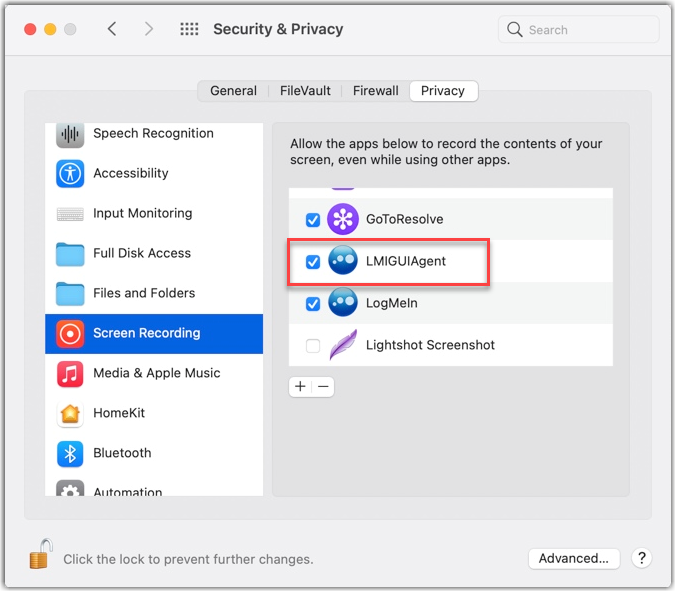
Abbildung - Sicherheits- und Datenschutzoptionen auf macOS Mojave
Sie können Ihren Mac jetzt fernsteuern.
Wenn Sie immer noch Probleme haben, kontaktieren Sie uns, indem Sie Kontakt mit dem Support wählen.

Auf macOS Ventura und Sonoma
Unter macOS Ventura und Sonoma muss der Zugriff auf die Bedienungshilfen gewährt werden, wenn man sich physisch am Rechner befindet oder von einer anderen Quelle aus verbunden ist. Bei anderen Betriebssystemen können Sie die Einstellungen für den barrierefreien Zugang aus der Ferne ändern.
- Wählen Sie auf Ihrem Mac das .
- Ändern Sie die folgenden Einstellungen in dieser bestimmten Reihenfolge:
- Aktivieren Sie auf der Seite Bedienungshilfen den LMIGUIAgent . Wenn Sie die erste Datenschutz-Option der Anwendung aktivieren, werden Sie aufgefordert, Ihr Administrator-Passwort einzugeben.
- Auf der Seite Mikrofon aktivieren Sie LMIGUIAgent.
- Aktivieren Sie auf der Seite Bildschirmaufnahme den LMIGUIAgent.
- Auf der Seite Bedienungshilfen aktivieren Sie LogMeIn.
- Auf der Seite Vollzugriff auf die Festplatte aktivieren Sie LogMeIn.
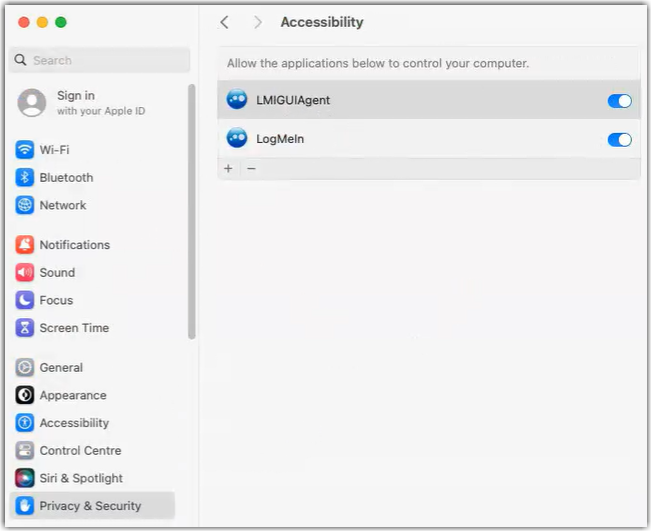
Sicherheits- und Datenschutzoptionen unter macOS Ventura und höher
Sie können Ihren Mac jetzt fernsteuern.
Weitere Tipps zur Fehlerbehebung finden Sie unter Verbindung zu einem entfernten LogMeIn Host
Wenn Sie immer noch Probleme haben, kontaktieren Sie uns, indem Sie Kontakt mit dem Support wählen.

